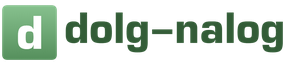Разделы сайта
Выбор редакции:
- Часто задаваемые вопросы о льготном кредитовании строительства жилья
- Какие налоговые льготы имеют граждане, подвергшиесявоздействию радиации вследствие катастрофы на чаэс?
- Ндс при продаже нежилого помещения физлицу Ндс при продаже нежилого помещения юридическим лицом на усн
- Белое население: проблемы выживания Сколько белых и черных людей в мире
- Ошибки тсж в борьбе с неплательщиками При некачественном оказании услуг
- Когда выписываются счета-фактуры на аванс?
- Галина Долгова: Под маской долга
- Перед согласием на поручительство нужно уточнить все нюансы
- Как продать квартиру, обремененную ипотекой
- Правила и примеры расчета и начисления выплат по больничным листам Как рассчитать больничный лист в калькулятор
Реклама
| Счет учета страховых взносов в 1с. Начисление страховых взносов |
|
В начале календарного года бухгалтеру необходимо сверить тарифы страх.взносов, утвержденных для компании действующим законодательством. Не секрет, что при нынешнем уровне автоматизации учета, ошибки возникают только в том случае, если в систему были внесены неверные сведения. Ниже мы рассмотрим, как проверить установленные тарифы страховых взносов в 1С и при необходимости внести корректировки. Где искать тарифы в 1СС 1 января 2017 года НК РФ (часть вторая) дополнен главой 34 «Страховые взносы», устанавливающей помимо плательщиков и объекта налогообложения, также размеры страховых взносов. Проверив тарифы, установленные для вашей компании, вы можете перейти непосредственно в меню системы 1С «Справочники/Настройка зарплаты/Классификаторы/Страховые взносы». В открывающемся окошке вы увидите вкладки:
Нас интересует последняя вкладка «Тарифы страховых взносов». Здесь установлен перечень видов тарифов, установленных действующим законодательством. Воспользовавшись возможностью поиска вида тарифов, находим индивидуальный тариф для вашей организации, например для организации-с/х производителя, уплачивающего ЕСХН.
Щелкнув два раза по ячейке с размером тарифа, мы увидим всплывающее окно, позволяющее редактировать размеры установленных тарифов.
Последовательно можно выбрать период, на который распространяется размер тарифа, вид и размер тарифа. К тарифам страх.взносов относятся взносы на пенсионное, соц- и мед- страхование. На текущий год они установлены соответственно в следующих размерах: 22%, 2,9% и 5,1%. В случае обнаружения расхождений, вы легко сможете отредактировать размеры страховых взносов. Помимо указанного метода настройка страховых взносов в 1С может устанавливаться и через меню «Администрирование/Параметры учета/Настройка зарплаты». Далее находим известный нам уже подраздел «Классификаторы/Страховые взносы».
Установка размеров страховых взносов делается так же, как описано выше. Настройка взноса в ФСС от НС и профзаболеванийВажно! В соответствии с Приказом Минздравсоцразвития РФ от 31.01.2006 года №55, организации обязаны подтверждать основной вид экономической деятельности за предшествующий год. Для этого необходимо представить следующий перечень документов в территориальный отдел ФСС:
Формы бланков указанных заявлений вы найдете на официальном сайте ФСС в разделе «Информация для работодателей (формы отчетности, бланки)». На основании представленных сведений ФСС устанавливает тариф взноса от НС и профзаболеваний на очередной финансовый год. После получения указанной справки бухгалтеру необходимо перейти в меню «Администрирование/Параметры учета/Настройка зарплаты».
Внизу открывшегося окна найти вкладку «Настройка налогов и отчетов». В перечне строк слева курсор необходимо навести на строку «Страховые взносы». Будет активирована возможность редактирования страховых взносов от несчастных случаев на производстве.
При необходимости, нажав на ячейку «Дополнительные взносы» открывается возможность выбора перечня должностей, имеющих индивидуальные размеры страховых взносов. Также 1С позволяет ввести дополнительные должности самостоятельно. Настроить тариф взноса от несчастных случаев и профзаболеваний возможно и иным способом, через меню «Справочники/Настройка зарплаты/Настройка учета зарплаты» и далее по уже известной вкладке «Настройка налогов и отчетов». Налоговый кодекс РФ с 1 января 2017 года был дополнен новой главой №34 «Страховые взносы». В ней были установлены не только объекты и плательщики налогообложения, но и размеры страховых взносов. В программе 1С вы можете проверить тарифы для вашей компании по такому адресу: в пункте меню «Справочники» выбираете «Настройка зарплаты», в ней «Классификаторы», и далее – «Страховые взносы». Откроется окно, в котором будут такие вкладки:
Вам необходима последняя вкладка. В ней вы найдете перечень видов тарифов и с помощью поиска сможете найти тариф для вашей организации.  Дважды щелкнув по ячейке размера тарифа, появится контекстное окно с полями установленных тарифов, которые можно редактировать.  Здесь вы можете выбирать вид и размер тарифа, а также период его актуальности. К таким тарифам относятся: медицинское страхование, социальное страхования и пенсионное страхование. На сегодняшний день они имеют следующие тарифы: 5,1%, 2,9% и 22%. Если окажется, что в программе другие параметры, вы сможете легко их поменять на действующие. Такая настройка страховых взносов в 1С используется чаще всего, но есть и другие варианты. Вы можете воспользоваться следующим адресом: «Администрирование/Параметры учета/Настройка зарплаты» и там найти необходимый пункт «Страховые взносы».  Настройка взноса в ФССКаждая организация в обязательном порядке должна подавать информацию на подтверждение своего вида экономической деятельности. Необходимо предоставить в территориальный отдел ФСС такие документы:
Пример заявления можете скачать с сайта ФСС. Тариф взноса от несчастных случаев (НС) и профзаболеваний предоставляется в виде справки и устанавливается на основании поданных документов. Когда справка получена, бухгалтер должен внести данные в программу. Для этого следует зайти в меню «Администрирование», выбрать пункт меню «Параметры учета», и там выбрать «Настройка зарплаты».  Откроется окно, внизу которого есть еще одна вкладка «Настройка налогов и отчетов», которую также необходимо открыть. В списке слева выбираете строку «Страховые взносы» и редактируете нормы страховых взносов от НС на производстве. Также, если есть такая потребность в графе «Дополнительные взносы» можно выбрать перечень должностей, на которые распространяются индивидуальные размеры страх.взносов. Если в перечне должностей нет необходимой, то вы также можете внести ее в программу самостоятельно. ВНИМАНИЕ : аналогичная статья по 1С ЗУП 3.1 (3.0) - Всем доброго времени суток, Вы снова на страницах моего блога . В этой статье мы продолжим рассматривать базовый функционал программного продукта 1С Зарплата и Управления Персоналом и затронем тему расчета и уплаты страховых взносов . Познакомимся с перечнем документов, которыми рассчитываются страховые взносы в 1с зуп, а также какими документами и как правильно отразить факт уплаты страховых взносов в 1с. В этой серии публикаций уже были выложены три статьи. Перечень всех статей смотрите ниже: Расчет страховых взносов в 1с✅ ✅ ✅ В прошлых статьях мы приняли на работу и рассчитали зарплату трем сотрудникам, а также осуществили выплату зарплаты. Расчет и выплата зарплата это те операции, которые расчетчик в 1с выполняет ежемесячно. Ещё одной ежемесячной операцией в 1с бухгалтера расчетчика является расчет страховых взносов. Это осуществляется после расчета заработной платы за месяц. В 1с зуп для осуществления расчета страховых взносов используется специализированный документ «Начисление страховых взносов». Данные рассчитанные и сохраненные в этом документе впоследствии будут использоваться для автоматического формирования регламентированной отчетности 4-ФСС, РСВ и индивидуальных сведений СЗВ. Доступ к журналу документов «Начисление страховых взносов» можно получить на закладке «Налоги» рабочего стола программы в левой колонке ссылок сверху: «Журнал расчета страховых взносов в ПФР, ФОМС и ФСС». Как я уже говорил этот документ желательно вводить ежемесячно после расчета и выплаты заработной платы сотрудникам. Документ заполняется и рассчитывается автоматически по результатам начисленной заработной платы и тем ставкам страховых взносов, которые указаны в . Вручную редактировать эти ставки в параметрах нет необходимости. Если вы регулярно , ставки будут соответствовать законодательству. Единственный параметр, который необходимо самостоятельно указать в «Настройках параметров учета» перед расчетом страховых взносов это «Ставка взносов в ФСС НС и ПЗ». В прошлых статьях мы рассчитали и выплатили зарплату за Январь 2014 года. Создадим новый документ «Начисление страховых взносов». Укажем в документе в поле «Месяц начисления» также Январь 2014 года и нажмем кнопку «Заполнить и рассчитать». При этом будут заполнены данные на следующих закладках:
В нашем случае оказались заполнены три первые закладки, смотрите рисунки:
✅ Семинар «Лайфхаки по 1C ЗУП 3.1»
✅ ЧЕК-ЛИСТ по проверке расчета зарплаты в 1С ЗУП 3.1
✅ Начисление зарплаты в 1С ЗУП 3.1
Уплата страховых взносов. Ввод сведений в 1сС помощью документа «Начисление страховых взносов» мы рассчитали, какую сумму наша организация должна перечислить в фонд социального, медицинского страхования и пенсионный фонд. Эти сведения присутствуют в соответствующей регламентированной отчетности и, чтобы поля, отражающие эти данные в отчетности, заполнялись автоматически необходимо внести в программу информацию о том, когда и сколько было уплачено. Для этого используется документ «Расчеты по страховым взносам». Этот документ также предполагает ежемесячный ввод данных. Отдельно вводится документ для уплаты в ПФР, отдельно для уплаты в ФСС и отдельно в ФОМС. Рассмотрим первый вариант документа «Уплата в ПФР» :
Жмем ОК, документ записывается и проводится. Рассмотрим второй вариант «Уплата в ФСС»:
И наконец, третий случай – отражение уплаты в ФОМС. Все аналогично предыдущим двум случаем за исключением того, что необходимо в поле «Уплата/начисление» выбрать категорию «Уплата в ФОМС». ✅ Семинар «Лайфхаки по 1C ЗУП 3.1»
✅ ЧЕК-ЛИСТ по проверке расчета зарплаты в 1С ЗУП 3.1
✅ Начисление зарплаты в 1С ЗУП 3.1
Таким образом, программа 1С Зарплата и Управление Персоналом предполагает ежемесячный ввод одного документа «Начисление страховых взносов» и три документа «Расчеты по страховым взносам» для каждого из направлений уплаты. На этом всё. В следующей статье я расскажу как эффективно . Чтобы узнать первыми о новых публикациях подписывайтесь на обновления моего блога: С этого года особых изменений в расчете страховых взносов индивидуальных предпринимателей, уплачиваемых за себя, не произошло. Только изменился размер минимальной оплаты труда (МРОТ) и соответственно увеличилась сумма взносов. Рассмотрим, как можно рассчитать страховые взносы индивидуального предпринимателя в 1С Бухгалтерия 8 ред. 3.0. Все индивидуальные предприниматели без работников должны уплачивать взносы в Пенсионный фонд и Фонд обязательного медицинского страхования. С 2014 года взносы в Пенсионный фонд не подразделяются на страховую и накопительную части, их оплачивают одной суммой по реквизитам взносов на страховую часть. Кроме, этого предприниматели уплачивают взносы от размера своего дохода, при превышении суммы в 300 000 рублей. Взносы рассчитываются исходя из произведения МРОТ, который установлен на начало года, а также тарифа взносов в Пенсионный фонд, умноженного на двенадцать: МРОТ x Тариф x 12 В 2015 году размер МРОТ составляет 5 965 руб. И размер взносов 18 610,80 руб. в ПФР и 3650, 58 руб.в ФОМС. Если сумма дохода ИП более 300 000 рублей, взносы рассчитываются исходя из произведения МРОТ, установленного на начало года, и тарифа взносов умноженного на 12 , плюс один процент от суммы дохода, который превышает 300 000 рублей за расчетный период: МРОТ x Тариф x 12 + (Доход – 300 000) x 1% При этом сумма взносов не может превышать сумму восьмикратного МРОТ умноженного на тариф взносов в ПФР и увеличенную в 12 раз. Страховые взносы ИП в 1С Бухгалтерия 8 ред. 3.0Страховые взносы ИП в программе 1С Бухгалтерия 8 редакция 3.0 отражаются следующим образом. Сначала в учетной политике необходимо указать, что за взносы уплачиваются индивидуальным предпринимателем. По умолчанию это взносы в ПФР и ФОМС. Если индивидуальный предприниматель уплачивает добровольно взносы в ФСС, это нужно тоже отразить в учетной политике, установив соответствующий флажок. Для расчета суммы взносов в программе есть специальный помощник «Уплата фиксированных страховых взносов». Он находится на закладке «Учет, налоги и отчетность» в разделе «Страховые взносы ИП». Здесь отдельно рассчитываются взносы в ПФР, ФОМС, а также взнос в ПФР с суммы доходов, при превышении 300 000 рублей. Также можно выбрать способ оплаты взносов: с банковского счета или наличными по квитанции.
Имеется встроенная возможность по начислению и расчету всех необходимых страховых взносов по зарплате работников, которые уплачиваются и отражаются в отчетности. Для правильного отражения нужно настроить некоторые параметры. По учету взносов настройка осуществляется в разделе «Зарплата и кадры» пункт «Настройки учета зарплаты». Проходим в раздел «Классификаторы» на вкладку «Страховые взносы»: Здесь есть перечень установленных параметров: список с действующими скидками, виды доходов по взносам, значение предельной величины базы, тарифы и другое. Их можно дополнить или скорректировать в ручном режиме: Чтобы настроить учет взносов переходим на вкладку «Главное», «Учетная политика» и открываем форму «Настройка налогов и отчетов». Далее открываем вкладку «Налоги и взносы с ФОТ». Заполняем поля: Вид тарифа страховых взносов; Параметры начисления дополнительных взносов – при необходимости отмечаем галочками профессии, которые предусмотрены в штате; Взносы от НС и ПЗ – указывается процентная ставка, утвержденная органами ФСС. По каждому сотруднику производятся начисления зарплаты, больничных или отпускных. Данные видны, если пройти на вкладку меню «Зарплата и кадры», далее раздел «Справочники и настройки» пункт «Начисления». Параметр по обложению взносами указывается непосредственно по каждому начислению в пункте «Вид дохода»: Для осуществления правильного учета взносов в БУ необходимо указывать статью затрат. В программе 1С присутствуют внесенные в конфигурацию такие статьи, как: Взносы в ФСС от НС и ПЗ (для ЕНВД). Хочется обратить внимание, что статья затрат по взносам имеет прямую зависимость от статьи затрат по начислениям. Для ознакомления проходим на вкладку «Зарплата и кадры», далее раздел «Справочники и настройки» пункт «Статьи затрат по страховым взносам»: Возможно добавление новых статей с привязкой к статье по начислению. Начисление страховых взносов осуществляется в автоматическом режиме по документу «Начисление зарплаты» вместе с начислением зарплаты: После чего на вкладке «Взносы» будут отображены все данные по рассчитанным страховым взносам на основании тарифа по данной организации и виду начисления дохода. Аналогичную информацию можно просмотреть в проводках документа: Если проследовать на вкладку меню программы «Зарплата и кадры» раздел «Зарплата» и открыть пункт «Отчеты по зарплате», то можно увидеть подробную аналитику всех начисленных взносов за выбранный период по всем сотрудникам: Через отчет «Анализ взносов в фонды» можно просмотреть также детальные начисления в виде аналитической таблицы, где будут отображены необлагаемые начисления и превышения предельной базы (если присутствуют): Из раздела «Отчеты по зарплате» можно пройти в отчет «Карточка учета страховых взносов», который возможно сформировать прямо из документа «Начисление зарплаты» на вкладке «Взносы». |
Новое
- Какие налоговые льготы имеют граждане, подвергшиесявоздействию радиации вследствие катастрофы на чаэс?
- Ндс при продаже нежилого помещения физлицу Ндс при продаже нежилого помещения юридическим лицом на усн
- Белое население: проблемы выживания Сколько белых и черных людей в мире
- Ошибки тсж в борьбе с неплательщиками При некачественном оказании услуг
- Когда выписываются счета-фактуры на аванс?
- Галина Долгова: Под маской долга
- Перед согласием на поручительство нужно уточнить все нюансы
- Как продать квартиру, обремененную ипотекой
- Правила и примеры расчета и начисления выплат по больничным листам Как рассчитать больничный лист в калькулятор
- Понятие, элементы и структура брутто-премии